斑马打印机常见故障及解决办法
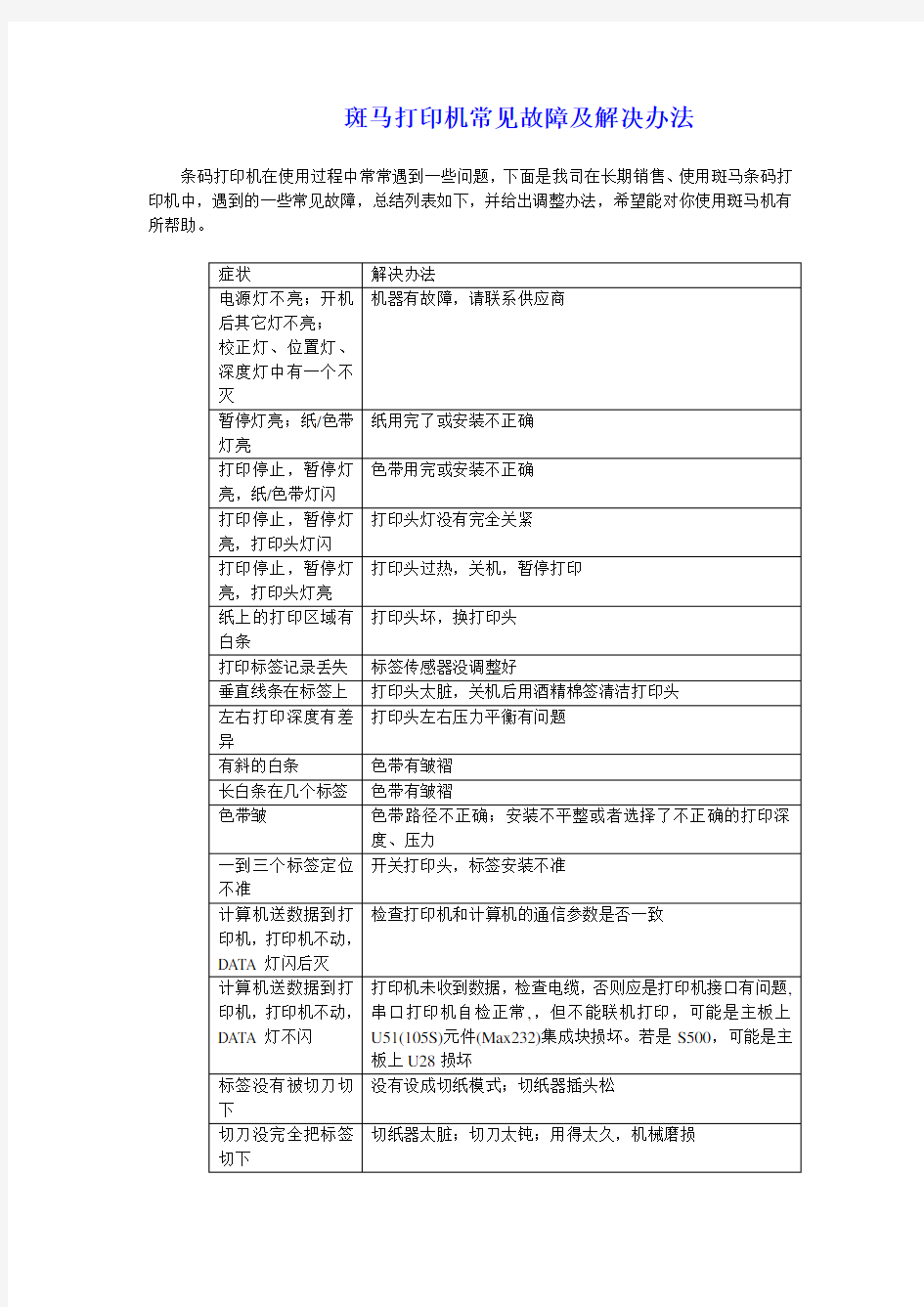
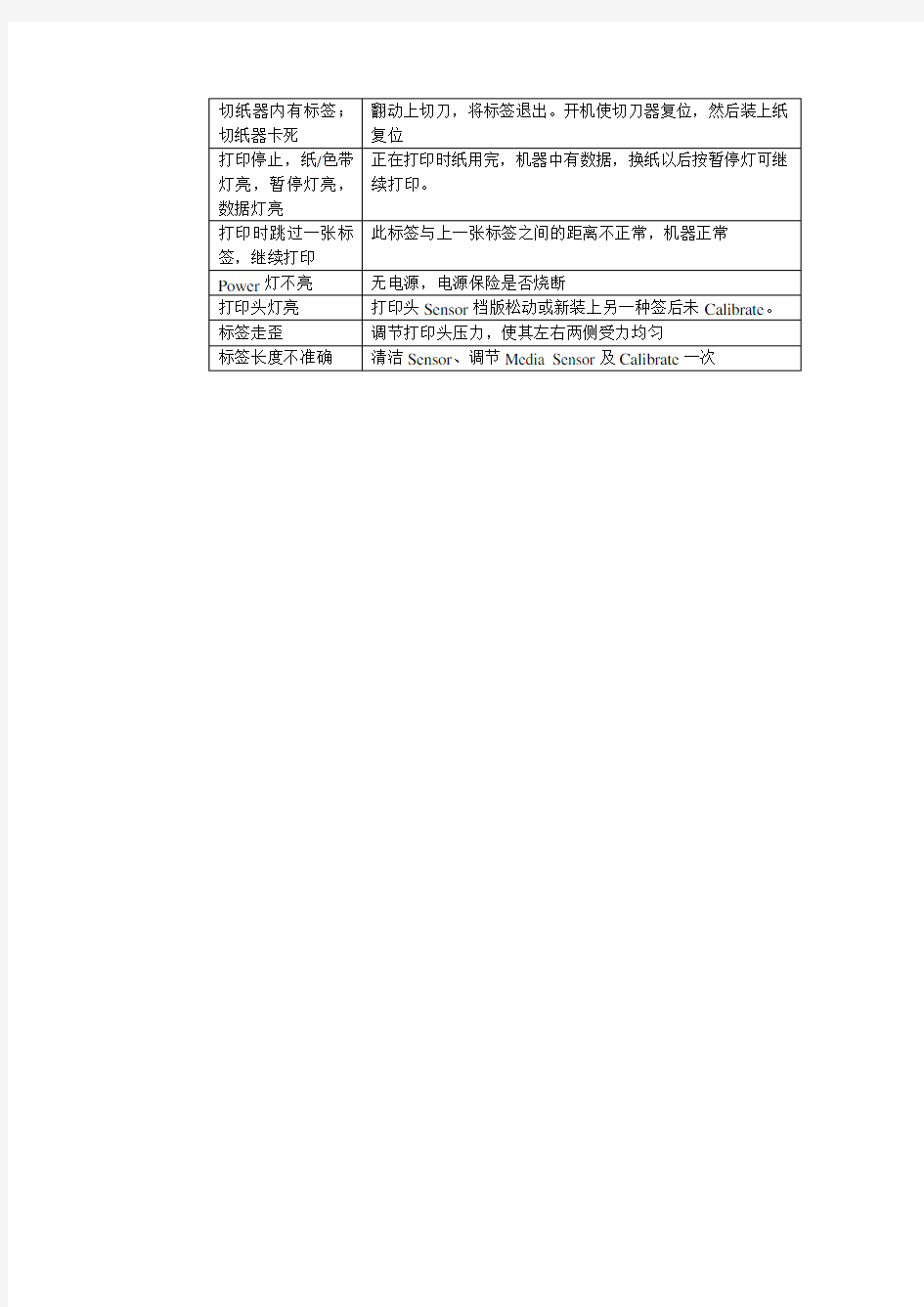
斑马打印机常见故障及解决办法
条码打印机在使用过程中常常遇到一些问题,下面是我司在长期销售、使用斑马条码打印机中,遇到的一些常见故障,总结列表如下,并给出调整办法,希望能对你使用斑马机有所帮助。
斑马ZM400常见问题解决
斑马ZM400打码机(中文)的常见故障处理 一.打印机不能正常打印条形码 1、看打码机上控制面板的指示灯四个中有几个在亮,从左到右依次为打码机的电源指示灯(POWER),暂停指示灯(PAUSE),错误指示灯(ERROR),数据指示灯(DATA),根据灯亮的多少来判断问题的存在。 根据具体的显示灯亮的结果判断条码机的故障:第一个电源指示灯是始终亮着的。 情况(1):电源指示灯与暂停指示灯同时亮证明是打码机刚用完纸后的暂停,只需要按一下控制面板上面的PAUSE就可以了。 (2):电源指示灯与错误指示灯一起亮,这种情况下要注意打码机屏幕上写的是什么,有如下三种情况:PAPER OUT、RIBBON OUT、RIBBON IN,英文的意思是纸张耗尽或者色带耗尽,需要更换纸张或者色带,也有可能是纸张或者色带没有安装好。此时应保持开机状态下打开打印头,重新安装纸和色带(装纸时注意纸要紧贴内壁,色带完全覆盖在条码纸上,红色挡纸板将条码纸卡紧),合上打印头按暂停键(PAUSE)。 (3):电源指示灯,数据指示灯和错误指示灯同时亮的时候,首先应该将残留数据从打码机中删除,具体做法是按键CANCEL(取消按钮)长按三秒以上,当数据指示灯熄灭之后,再根据条码机上的错误指示重新安装纸和色带或者调整传感器的位置(传感器在打码机打印头的下方,如果在带电的情况下可以看到发出红色的光),使其达到中间的位置。 (4):电源指示灯和错误指示灯,暂停指示灯,错误指示灯同时亮起的情况,首先把残留数据清除即按键CANCEL(取消按钮)长按三秒以上,数据指示灯熄灭,然后根据错误提示解决问题,最后按PAUSE(暂停)键继续打印。 如依然不能解决问题则恢复出厂设置(详见“2、恢复出厂设置”) 2、恢复出厂设置 Zebra ZM400打印机恢复出厂设置 注意:恢复出厂设置要做完步骤1-5,否则打码机无法正常工作。 步骤1:恢复出厂设置 (1)当液晶显示器上显示“打印机就绪”时,按两下键,此时显示器上显示“保存更改”。 (2)按3次按钮选择“恢复出厂值”,如图所示。
打印机常见故障解决方法
打印机常见故障解决方法 1、现在打印机已经成为了在人们的工作和生活中经常用到的电脑产品了,而由于是经常使用的产品,所以人们经常会遇到这样或者那样一些问题,而这些问题如果请维修人员修理不仅要花一些钱,更重要的耽误工作。其实打印机的内部并不复杂,一般的问题用户完全可以自己动手解决,下面我就向大家介绍一些简单的维修方法。 维修打印机之前需要对打印机的问题作出一些了解。打印机出现问题后,首先是利用打印机自检系统来进行检测,可能通过打印机自带的指示灯或者是蜂鸣器的声音来加以判断,其中指示灯可以指示出最基本的故障,包括缺纸、缺墨、没有电源等情况。蜂呜器的判断主要是依*你的听觉,比如大多数打印机蜂鸣器以一声长鸣来表示准备就绪可以开始打印了,以短促的声音来表示打印机有故障等。其次,可以进行线路观察,从检测打印机电缆开始(包括端口、通道、打印线的检测),再分析打印机的内部结构(包括托纸架、进纸口、打印头等),看部件是否正确工作,针对不同的故障情况锁定相关的部件,再确定存在问题的部件。再次,可以使用测试法,进行测试页打印或者局部测试打印机内部件,看故障原因。当然打印机的另一个故障是软件故障,类似的故障就需要通过升级驱动程序或者访问其官方网站得到解决。 下面我们就针对一些打印机的故障来进行一下说明。
一、打印效果与预览不同 一般这种情况是在文本编辑器下发生的,常见的如Word或WPS2000等,在预览时明明是格式整齐,但是打印出来去发现部分字体是重叠的。这种情况一般都是由于在编辑时设置不当适成的,其解决的方法是改变一下文件“页面属性”中的纸张大小、纸张类型、每行字数等,一般可以解决。 二、打印字迹不清晰 这种问题在平时使用打印机中非常的常见,一般来说这种情况主要和硬件的故障有关,遇到这种问题一般都应当注意打印机的一些关键部位。我们在这里就以喷墨打印机为例,遇到打印品颜色模糊、字体不清晰的情况,可以将故障锁定在喷头,先对打印头进行机器自动清洗,如果没有成功可以用柔软的吸水性较强的纸擦拭*近打印头的地方;如果上面的方法仍然不能解决的话,就只有重新安装打印机的驱动程序了。 三、无法打印大文件 这种情况在激光打印机中发生的较多,可能在打印小文件时还是正常的,但是打印大文件时就会死机,这种问题主要是软件故障,你可以查看硬盘上的剩余空间,删除一些无用文件,或者查询打印机内存数量,是否可以扩容。
解析小票打印机常见问题及解决方法
解析小票打印机常见问题及解决方法 1.串口打印机联机会打印乱码吗? 答:PC主机所设置的波持率与打印机一致不会打印乱码. 2.针式打印机自检打印乱码或红灯闪? 答:如打印机装有色带,打印异常则可能是色带太紧,请更换色带; 3.打印机不开钱箱? 答:请检查打印机钱箱联接钱箱接口是否规范, 若符合且钱箱联接正确, 请送指定维修点维修。 4.打印机不检纸? 答:机芯传感器太脏, 请用软毛刷清洁传感器, 若清洁后依旧不能检纸;请送指定维修点维修。 5.打印机用了一段时间,联机打印乱码? 答:打印机接口板损坏,请更换通讯接口板或送指定维修点维修。 6.控制面板上的指示灯不亮? 答:检查电源线是否正确插入打印机、电源适配器和电源插座,检查打印机电源开关是否打开,若这些都正常,请送指定维修点维修。 7.针式打印如何使用黑标定位? 答:将打印机(底部)DIP开关SW-1位设为ON,打印纸黑标位于打印纸正面右侧(可选黑标位于打印纸正面左侧) 8.针式打印机有声响,但并没有打印? 答:色带盒安装不正确,请正确安装色带盒, 如色带已磨损,请更换新色带盒。 9.针式打印机打印汉字模糊? 答:将打印机底部的DIP开关SW-3设置为ON或调整机芯H行。 10.针式系列打印机是否支持打印服务器联网打印? 答:针打系列打印机都支持打印服务器联网打印。 11.GP系列的打印机支持语言有哪些? 答:GP系列打印机有简体中文、繁体中文、韩文、日文和21种国际语言字体。 12.打印机打印一段时间后,出现红灯闪(有打印纸情况下)? 答:可能是打印头过热,如果打印一段时间后不能正常打印,则是打印头温度过高,否则送指定维修点维修。 13.如何安装网络共享打印机的驱动程序?
斑马打印机常见故障及简单处理方式
上海码索信息科技有限公司为您整理斑马打印机常见故障及简单处理方式: 1、打印停止,纸/色带灯亮,暂停灯亮,数据灯亮:正在打印时纸用完,机器中有数据,需要先换纸才能继续打印。 2、标签没有被切刀切下:没有设成切纸模式;切纸器插头松; 3、长白条在几个标签:色带有皱褶; 5、切纸器内有标签;切纸器卡死:翻动上切刀,将标签退出、开机使切刀器复位,然后装上纸复位; 6、Power灯不亮:无电源,电源保险是否烧断; 7、打印停止,暂停灯亮,纸/色带灯闪:色带用完或安装不正确; 8、打印停止,暂停灯亮,打印头灯亮:打印头过热,关机,暂停打印; 9、标签长度不准确:清洁Sensor、调节Media Sensor及Calibrate 一次; 10、打印标签记录丢失:标签传感器没调整好; 11、打印停止,暂停灯亮,打印头灯闪:打印头灯没有完全关紧; 12、有斜的白条:色带有皱褶; 13、打印效果不佳:调打印头压力或Darkon(灰度); 14、色带皱:色带路径不正确;安装不平整或者选择了不正确的打印深度、压力 13、一到三个标签定位不准:开关打印头,标签安装不准; 15、计算器送数据到打印机,打印机不动,DATA灯闪后灭:串口检查打印机和计算器的通信参数是否一致;
16、暂停灯亮;纸/色带灯亮:纸用完了或安装不正确; 17、切刀没完全把标签切下:切纸器太脏;切刀太钝;用得太久,机械磨损; 18、纸上的打印区域有白条:打印头坏,换打印头; 19、打印时跳过一张标签,继续打印:此标签与上一张标签之间的距离不正常,机器正常; 20、电源灯不亮;开机后其它灯不亮;校正灯、位置灯、深度灯中有一个不灭:机器有故障,请联系供货商; 21、打印头灯亮:打印头Sensor档版松动或新装上另一种签后未Calibrate; 22、垂直线条在标签上:打印头太脏,关机后用酒精棉签清洁打印头; 23、左右打印深度有差异:打印头左右压力平衡有问题; 24、标签走歪:调节打印头压力,使其左右两侧受力均匀; 25、计算器送数据到打印机,打印机不动,DATA灯不闪:打印机未收到数据,检查电缆,否则应是打印机接口有问题,串口打印机自检正常,但不能联机打印,可能是主板上U51(105S)组件(Max232)集成块损坏、若是S500,可能是主板上U28损坏。 斑马打印机故障维修如上,要是斑马打印机发生了故障后需要维修的话,建议大家可以对对口看看有没有问题,如果自己修不好则应该要给专业人士修理。
斑马打印机常见故障解决
斑马打印机常见故障解决 1.测完纸后,在不打印的情况下让走纸的话,走出一张标签的比原来出来的靠里了一些。谢谢。应该如何调啊! 答:按两下MODEL键,position灯亮然后按FEED标签位置前移,按CANCEL键标签位置后退,你可以我公司网站上的下载手册看看。 2.我公司有一台105SE的斑马打印机出现如下故障:测纸正常,但是打印位置经常变动,请指教!如何解决,急!~急!急!105se能打印宽是30MM高是10mm的标签吗! 答:是怎么变动?如果是上下的话是因为你的标签高小于1。2cm,在打印时一般要设定label top 位置。 3.最近我公司的105sl老是在打印时在标签纸上出现黑色的线影响扫码,不知是何故,求答答:打印头太脏了!请仔细清洗打印头! 4.请问一下:ZEBRA 170XI III在切纸时,能否设置标签不回卷呢?谢谢! 答:一般是要回退的,否则切纸不准。 5.我们105SE 原可打印中文,后"BAR-ONE"程序不幸卸载,重装后就不能打印中文了,请指教如何设置.谢谢 答:安装完后修改:BIN下SETUP.INI 文件 {printer1} ";TTFSizeThreshold=1"去掉分号,在其下加以下一行 “TTFROTATETHRESHOLD=1” 。 6.我有一台ZBERA140XI的打印机出现一开机错误指示灯亮屏幕显示:ERROR CONDITION RIBBON OUT 请问这是那里出问题了.谢谢 答:出现这种错误说明打印机检测不到碳带.清洗碳带传感器,再恢复出厂设置试试。 7.我们公司的zebra 105se打印机连在计算机的com口上不能打印测试页,也无法获取打印机信息,但是在打印测试页时打印机的DA TA灯会闪烁两次,虽然不能打印。 答:对串口机器来说,电脑与打印机的串口通信协议是要一致才可以的。 8. 我的打印机是zebras400tm的现打出来的标签很模糊,, 而且右边一张纸只能打印一半,,恳请指教,,不胜感激, 答:在打印机属性里面将打印的黑度调高,试试。另外打印头的压力可能需要调一调。9.我的一台105SL打印机出现这种情况,以前一直可以打印,突然就不能打印,可以做自检
喷墨打印机常见故障处理
喷墨打印机常见故障处理十八例帮助 喷墨打印机是办公中的常见设备,而惠普喷墨打印机具有技术先进、做工优良等优点,在喷墨打印机领域有着很好的口碑,在市场及用户中比较常见,下面就为大家介绍一下惠普喷墨打印机常见故障的检查与排除实例。 故障一、更换新墨盒后,惠普420C型喷墨打印机“墨尽灯”亮 故障现象:“墨尽灯”亮,在更换新墨盒后,开机面板上的“彩色墨尽”灯仍然点亮。 故障检查与分析:导致此故障的原因一般有两个。一是墨盒未安装到位或正确安装;二是在关机状态下自行卸下旧墨盒,更换上新墨盒。 故障处理方法:开启打印机电源,使打印头移动到墨盒更换位置。按更换墨盒的正确方法将新墨盒重新安装好,让打印机进行充墨后试机,故障排除。 故障处理经验:由于更换新墨盒后,打印机要对墨水输送系统进行充墨,若此时打印机在关机状态下,打印机就无法检测到新安装的墨盒。其次,有些打印机对墨水容量的计算是使用打印机内部的电子计数器来进行计数的,当该计数器达到一定值时,打印机就判断墨水用尽。而在墨盒更换过程中,打印机将对其内部的电子计数器进行复位,从而确认安装了新的墨盒。 故障二、惠普420C喷墨打印机不打印 故障现象:惠普420C喷墨打印机开机后,字车往左移动一段距离后停下,打印机右侧的吸墨机构旋转几下后停止,操作面板上[进纸]指示灯闪烁,打印机不打印。 故障检查与分析:正常情况下,惠普420C喷墨打印机开机后,打印机右侧的吸墨机构的喷嘴帽下降,离喷墨头,这时字车开始往左移动,待移动到左端后迅速返回到右侧的吸墨机构(喷墨头清洁单元)处,吸墨机构开始进行包括擦拭喷嘴和抽吸墨水两种操作的清洗程序。清洗结束后吸墨机构的喷嘴帽便向上移动,将喷墨头盖住。等待执行下一步的打印命令。本故障是打印机一开机其字车就往左移动,且吸墨机构在不断地旋转,说明其吸墨机构的喷嘴帽在开机之前并没有将喷墨头盖住,据此分析可能是:吸墨机构中传动机构有故障,使其不能正常复位;吸墨机构中的位置检测传感器失效,即吸墨机构检测不到喷墨头,报出错信息。故障处理方法:根据上述分析重点检查吸墨机构,具体方法如下: 1.拔下电源插头,用一字螺丝刀从打印机后面的四个槽口处撬开卡扣(左右各两个),取下后盖板; 2.从主控电路板上拔下面盖上的操作开关插头,用一字螺丝刀从打印机面盖下方撬开两侧的卡扣,并从前面往上抬起,取下面盖; 3.用专用工具拧下打印机机架下面的5颗螺钉,取下黑色塑料底板; 4.将字车移至中间,从打印机机架的前面拧下位于机架右侧的一颗吸墨机构固定’螺钉和机架后面的二颗螺钉,从主控电路板上拔下吸墨机构的位置传感器插头(J8),再顺着机架的方向拆下整个吸墨机构; 5.用万用表的RXl挡检查吸墨机构传感器(该传感器为常开型簧片式),即把表笔插在传感器插头上,用手转动吸墨机构的传动齿轮,观察喷嘴帽上升到最高点时万用表上的指针有无反应,以确定该传感器是否失效。本例经检查后判定该传感器失效。更换后故障排除。 故障处理经验:惠普DeskJet420喷墨打印机是一款经济型家用喷墨打印机,该打印机只装一只黑色喷头(惠普51626A),其吸墨机构由吸墨机构驱动电机、吸墨泵、喷嘴帽及位置传感器组成。当打印机开始工作时,驱动电机通过传动齿轮带动吸墨机构的喷嘴帽下降,使喷墨头离开喷嘴帽,这时字车开始往左移动,待移动到左端后迅速返回到吸墨机构(喷墨头清洁单元)处,吸墨机构在驱动电机的带动下旋转,使喷嘴帽对准喷墨头,而后带动喷嘴帽上升,使喷嘴帽封住喷墨头,与此同时,吸墨机构位置传感器的触点闭合,进行包括擦拭喷嘴和抽吸墨水两种操作的清洗程序。清洗结束后吸墨机构的喷嘴帽便向上移动,将喷墨头盖住,等
打印机常见故障及解决方法大全
1.故障现象:发出打印命令后,打印机无反应,系统提示打印机是否联机及电缆连接是否正常。 分析与维修:这可能是打印机电源线末插好、打印电缆未正确连接或接触不良、计算机并口损坏等原因造成的。先按打印机开关,看打印机能不能启动。如不能启动(电源灯不亮),先检查打印机电源线是否与电源及打印机后的电源插孔正确连接。在关机状态下把电源线重插一遍,并换一个电源插座试一下,看能否解决问题。如果按下电源开关后,打印机能正常启动,就进CMOS设置里看一下并口设置是否设置正确。一般的打印机用的是ECP模式,也有些打印机不支持ECP模式,此时可用ECP+EPP,或NORMAL。如问题还未解决,则着重检查打印电缆。先把电脑关掉,把打印电缆从主机的并口上拔下,并重新插好,再把打印电缆的另一端从打印机后的并口上拔下再重新插好。注意,一定要把主机关掉,不要带电拔插,否则可能损坏打印机!如果问题还不能解决,就换根打印电缆试试。再不行,那就是主板并口有问题了。 2.故障现象:使用网络打印机时,无法打印或出现找不到网络打印机的提示。 分析与维修:先检查连接打印机的电脑上的打印机设置是否正确,并且确定该打印机已共享。然后检查远程使用网络打印机的电脑上的打印机设置是否正确。注意,设置都正确但是仍然无法打印这种情况经常可能碰到,一般我们在使用网络打印机的电脑上,把正确的打印机驱动程序重装一遍,问题就可以解决。 3.故障现象:打印机不能检测墨水类型或打印出的字符模糊不清。 分析与维修:先对打印头进行清洗(很多打印机的驱动程序里提供了清洗打印头命令,直接使用该命令即可)。如果长时间没使用打印机,就要多清洗几次。如果你对拆卸和安装墨盒比较熟悉,最好把墨盒拆下来,在靠近打印头的地方用柔软的、吸水性较强的纸擦千净。如果还不能解决,那可能就是打印机驱动程序有问题,把与打印机对应的打印机驱动程序重新安装一遍,一般都能解决问题。 4.故障现象:用Word等字处理软件编辑好的文件,在打印预览时排列得整整齐齐,但用打印机打印出来后,纸上有部分文字重叠。 分析与维修:这一般是由于编辑时设置不当造成的,改变一下文件页面属性中的纸张大小、纸张类型,每行字数等选项,大部分问题可以解决。
打印机常见问题及处理方法
喷墨_打印的图片中含有水平条纹或线条,怎么办? 打印输出存在条纹或线条。线条方向垂直于纸张在打印机内的移动方向,平行于打印过程中的墨盒移动方向。 图 1: 水平条纹或线条 注意事项 如果您使用了非惠普(HP)原装墨盒或者自行灌注墨水的墨盒,建议您更换该墨盒。 ?对于使用非惠普(HP)原装墨盒,惠普不提供质量或可靠性担保。为了保证良好的打印质量,建议使用惠普(HP)原装墨盒。 ?对于使用自行灌注墨水的墨盒,无法正确检测墨水量,会提示“墨水量不足”。建议使用惠普(HP)原装墨盒。灌墨造成的不良后果请参考以下文档: HP 单功能喷墨打印机 - 灌墨或者连续供墨系统有哪些危害? 解决方法
请按照以下步骤操作,解决该问题: 步骤一:等待 30 分钟 如果可能,让打印机闲置 30 分钟,然后再次尝试打印。某些情况下,设备经过 一段时间的闲置后可解决部分打印问题。 步骤二:查看墨水量,更换墨水不足的墨盒或空 墨盒 如果一个或两个墨盒的墨水量较低,可能会导致打印输出中含有条纹或线条。使 用 HP 工具箱检查墨水量,确定墨盒的墨水量是否不足,以及是否需要更换。 请按照以下步骤操作,使用 HP 工具箱查看估计墨水量。 1.确保打印机已开启并连接至电脑。 2.根据不同的操作系统做以下操作: o在 Windows XP 操作系统中,依次点击“开始”→“打印机和传真”。在“打印机和传真”窗口中,找到打印机的图标。 o在 Windows Vista 操作系统中,依次点击“开始 ()”→“控制面板”,在“控制面板”窗口中,点击 “打印机”选项。在“打印机”窗口中,找到打印机的图标。 o在 Windows 7 操作系统中,依次点击“开始 ()”→“所有程序”→“HP”→“HP 解决方案中 心”。在“HP 解决方案中心”软件中,点击“打开工具箱”按 钮。 注 : 在 Windows 7 操作系统中,使用“HP 解决方案中心”软件打开工具后,请按照第五步续往下操作。 3.在“打印机和传真”窗口中,右键点击“HP Deskjet D2500 series” 图标,选择“打印首选项”菜单项。 注 : 本文以 Windows XP 操作系统中的操作方法为例,其他操作系统的操方法可作参考。 4.在“HP Deskjet D2500 series 打印首选项”窗口中,选择“功能”选
打印机常见问题及解决方法
打印机无法打印解决方法: 一、使打印机处于联机状态。 如果打印机没有处于联机状态,自然是无法打印了。 二、重新开启打印机。 如果打印机处于联机状态仍无法打印文档,此时你可以重新开启打印机,不仅清除了打印机内存,还能解决不少的打印故障。 三、将打印机设置为默认打印机。 步骤如下: 1.单击Windows“开始”菜单,指向“设置”,单击“打印机”,打开“打印机”窗口。 2.右键单击打印机图标,系统弹出快捷菜单,单击其中的“设为默认值”。 四、取消暂停打印。 方法是:在“打印机”窗口,右键单击在用的打印机图标,然后单击以清除“暂停打印”选项前的对号“√”。 五、使硬盘上的可用空间不低于10MB。 如果可用硬盘空间小于10MB,必须释放更多的空间系统才能完成打印任务。这时,请单击“磁盘清理”按钮,然后在“要删除的文件”列表框中,选中要删除的文件类型,单击“确定”按钮。 六、增加打印机的超时设置。 检查或更改超时设置,步骤如下: 1.在“打印机”窗口,右键单击打印机图标,再单击“属性”。 2.单击“详细资料”选项卡,在“超时设置”下增加各项超时设置。“未选定”项是指定Window s 等待打印机进入联机状态的时间,超过指定时间之后就将显示错误消息。 七、确保打印到合适的本地打印机端口。 步骤如下:
1.在“打印机”窗口,右键单击打印机图标,再单击“属性”。 2.单击“详细资料”选项卡,在“打印到以下端口”框中,确保已将打印机设置到适当的端口。最常用的端口设置为“LPT1”,也有打印机使用USB端口。 八、程序生成的输出不正确。 要确定程序生成的输出是否正确,可以采用通过其他程序打印文档的方法验证。我们以“记事本”打印测试文档,步骤如下: 1.单击“开始”,指向“程序”,指向“附件”,单击“记事本”,打开“记事本”窗口。 2.键入几行文字,然后在“文件”菜单中,单击“打印”命令。 如果能够打印测试文档,就是原来你使用进行打印的程序有问题,请重新安装程序。 九、重新安装打印机驱动程序。 有时,打印机驱动程序可能被损坏,从而引发无法打印文档的错误。我们可以重新安装合适的驱动程序,然后再打印。 1.在“打印机”窗口,右键单击打印机图标,再单击“删除”,然后单击“是”按钮。如果系统提示“删除这台打印机的专用文件”,请单击“是”按钮。如果系统提示删除默认打印机,请单击“确定”按钮。 2.在“打印机”窗口,双击“添加打印机”图标,打开“添加打印机向导”,单击“下一步”按钮,然后执行屏幕指令。 十、确保端口与打印机电缆工作正常。 进行了上述九项工作之后,以下的方法能够帮助你进一步发现问题之所在: 1.打印机电缆连接是否牢靠如果计算机直接与打印机相连,要确保连接计算机和打印机的电缆两端都插对插牢。如果使用打印切换设备,请先绕过切换设备,将打印机直接与计算机相连,然后尝试进行打印。 2.测试端口连接将打印机连接到另一个可用端口,重试打印文档,如果能够打印则表明原端口损坏。 3.测试打印机电缆换上另一根打印机电缆,然后重试打印文档,如果能够打印则表明原电缆
打印机常见故障及解决分析措施
打印机常见故障及解决分析措施灰尘或者其他东西进入到打印机体内,我们不用打印机时必须要关闭其前盖,假如你的打印机长期不用的话,最好用布之类的东西罩住。如果打印输出不太清晰或者是有条纹,可用打印机的自动清洗功能清洗打印头。大多数喷墨打印机开机即会自动清洗打印头,并设有按钮对打印头进行清洗。如佳能绝大部分喷墨打印机就设有快速清洗、常规清洗和彻底清洗三档清洗功能,具体清洗操作请... 正文:日常使用喷墨打印机过程中应注意的维护事项: 打印机必须摆放在一个稳固的水平面上工作,如果打印机所放的水平面不稳固,打印时会影响打印效果。不要在打印机顶端放置任何杂物,否则会为打印机增加外力,严重时会导致打印机变形。为了防止灰尘或者其他东西进入到打印机体内,我们不用打印机时必须要关闭其前盖,假如你的打印机长期不用的话,最好用布之类的东西罩住。 如果打印输出不太清晰或者是有条纹,可用打印机的自动清洗功能清洗打印头。大多数喷墨打印机开机即会自动清洗打印头,并设有按钮对打印头进行清洗。如佳能绝大部分喷墨打印机就设有快速清洗、常规清洗和彻底清洗三档清洗功能,具体清洗操作请参照喷墨打印机操作手册中的步骤进行就可以了。但是,如果连续清洗几次之后打印仍不满意,应该是墨水已经用完,需要更换墨盒。墨盒未使用完时,最好不要取下,否则会造成墨水浪费或打印机对墨水的计量失误。一般来说,打印机的墨水放在打印机内在短时间内不会发生硬化之类的变质,所以我们没有必要把墨盒取出来。不过,如果你的打印机真的长期不用的话,那就需要把墨盒取出来了,这样可以防止墨水变质,也确保了喷头的寿命。 在打印机关机之前,应该让打印头回到初始位置。有些打印机在关机前自动将打印头移到初始位置,也有些打印机在关机确认处在暂停状态才可关机。打印头回到初始位置可以受到保护罩的密封,使喷头不易堵塞,也可以避免下次开机时打印机重新进行清洗打印头操作浪费墨水。请大家注意自己的打印机是否是在初始位置时处于机械锁定。如果属于这种情况,用手移动打印头是不能够移开其初始位置,假如用强力移动打印头,会造成打印机机械部分的损坏。 当墨盒中的墨水用完以后,一般的情况下当然是更换一个新的墨盒啦。不过,众所周知,一个新的墨盒起码几十元,所以,不少的用户用兼容墨水给墨盒加墨,这样可以节省一些钱。但是,兼容墨水是比较有学问的,喷墨打印机墨水要求具有超小的分子量,适中的渗透率、一定的粘度比和化学输墨助动性,只有这样墨水才能在喷头上顺畅地受控喷射,才能保证打印精度。如果兼容墨水达不到以上的标准,很容易使喷头由于堵塞而立即报废,这是需要用户注意的问题。 换墨盒时一定要按照操作手册中的步骤进行,而且要在电源打开的状态下进行上述操作,因为重新更换墨盒后,打印机将对墨水输送系统进行充墨,这个过程在关机状态下是不能够完成的。同时,关机状态下打印机也无法检测到重新安装上的墨盒,有些用户曾经问过为什么装上新的墨盒还是不能够打印,就是这样的原因。同时,有一部分打印机对墨水容量的计量是使用打印机内部的电子计数器来计数的,当计数器到达一定值时,打印机判断墨水用尽。这时,更换墨盒后打印机会对其内部的电子计数器进行自动复位,从而确认安装了新的墨盒。 墨盒在长期不使用时应置于室温下避免日光直射,否则会容易变质。众所周知,墨水具有导电性,但是,很多的用户都没有注意到,当有些墨水漏洒在电路板上,他们只是简单地处理擦一下就了事,正确的办法应该是使用无水酒精擦净、晾干后再通电,否则会很容易烧坏电路板。如果你觉得喷头出现问题时,应该在不带电的状态下进行拆卸喷头,同时,不要把拆卸下来的喷头放在静电较多的地方,以免因静电造成喷头内部电路损坏 初步诊断打印机故障
Epson R210.R230打印机常见故障现象及其解决方法
由于Epson R210,R230市场的普及率比较高,下面首先介绍下灯闪故障处理方法,由于EPSON R210,R230有完善的检查系统,发生故障时常表现为灯闪提示,把常见的故障归纳了一下,供朋友们对号入座,帮助达到迅速排除故障的目的。 故障现象:EPSON R210,R230墨灯亮.电源灯闪.墨灯常亮.电源灯闪.是提示墨水用尽或者是没有认到墨盒。 解决方法:检不到墨盒.按换墨键!更换墨盒,具体的可在打印机驱动的属性里有具体提示,按提示操作即可。 故障现象:EPSON R210,R230墨水灯和进纸灯都闪。但是墨水灯比进纸灯闪的频率快 解决方法:检查一下CD托盘是否关闭 故障现象:EPSON R210,R230打印机开机后,墨车走了几次但是没有回到起始位置就停了然后纸灯和墨灯双灯齐闪 解决方法:如果没有挂连续供墨解决方法:给滑行小车的钢轴滴几滴润滑油如果挂了连续供墨:把连续供墨的输墨管粘到打印机的内侧防止由此引起的光栅问题 故障现象:EPSON R210,R230 进纸和墨水灯同时闪烁 解决方法:打印机头下的测纸传感器,如改了连供,检查管线长短是否合适,调节管线长短,使字车走到左面和右面时管线长短都合适,问题即可解决。 故障现象:EPSON R210,R230进纸灯与墨灯交替闪 解决方法:废墨仓满,请用清零软件清零 故障现象:在打印机驱动属性里显示墨量处呈灰度状态,有时则正常,能显示剩余墨量。一旦灰度状态后,打印机肯定不会打印了,就是让它打印,一点反应也没有了。有时候打着打着,打到一半的时候,它就自动停掉了。而且要把打印机重启一下才会继续打。 解决方法:如果是不识别墨盒的换掉就好了,另外可能是USB数据线或接头接触有问题,就要更换原装USB数据线。如果都解决不掉就把打印机的驱动卸载掉,然后重新装驱动问题即可解决 两灯闪可能是如下原因引起: 1.传感器的问题,(字车下面的,字车后面的,光栅带不干净,光盘传感器,) 2.光带与机架没有保持平行 3.字车传感器下面的那一长条海棉不干净,有A4纸那么宽
PC机及打印机常见故障问题解决方法
PC机、打印机、复印机常见故障问题解决方法一.PC机常见故障问题解决方法 电脑常见死机故障分析 一、硬件故障引起 1、散热不良 2、移动不当 3、灰尘 4、软、硬件不兼容 5、内存条故障 6、硬件资源冲突 7、内存容量不够 二、软件故障引起 1、病毒感染 2、系统文件的误删除 3、硬盘剩余空间太少或碎片太多 4、非法卸载软件 5、启动的程序太多 6、非法操作 7、非正常关闭计算机电脑不启动常见故障分析 一、听声音,判故障: 电脑出现启动故障时都会发出不同的鸣叫声提示故障的部位,下面列举 出 AMI BIOS 和 Award BIOS 鸣叫声的含义: AMI BIOS 1 短内存刷新失败 2 短内存 ECC 校验错误 3 短系统基本内存(第一个 64K)自检失败 4 短系统时钟出错 5 短 CPU 出错 6 短键盘控制器错误 7 短系统实模式错误,不能进入保护模式 8 短显示内存错误 9 短主板 Flash ROM 或 EPROM 检验错误 1长3短内存错误(如内存芯片损坏)
Award BIOS: 1 短系统正常启动 2 短常规错误。应进入 CMOS Setup,重新设置不正确的选项 1长1短内存或主板出错 1长2短显示器或显卡错误 1长3短键盘控制器出错 1长9短主板 FlashRAM 或 EPROM 错误(如 BIOS 被 CIH 破坏) 不间断长鸣内存未插好或芯片损坏 不停响声显示器未与显卡连接 重复短鸣电源故障 二、电脑黑屏 1,显示器断电或显示器数据线接触不良; 2,主板没有供电; 3,显卡接触不良或损坏; 4,CPU 接触不良; 5,内存条接触不良; 6,机器感染 CIH 病毒,BIOS 被破坏性刷新。 电脑自动重新启动故障 一、软件 1.病毒破坏2.系统文件损坏 二、硬件 1.市电电压不稳 2.插排或电源插座的质量差,接触不良 ①不要图省钱而购买价廉不物美的电源排插,购买一些名牌的电源插排,因为其内部都是机器自动安装压接的,没有采用手工焊接。 ②对于是否属于墙壁插座内部虚接的问题,我们可以把主机换一个墙壁插座试一试,看是否存在同样的自动重启问题。
ZEBAR斑马打印机常见故障解决
ZEBAR斑马打印机常见故障解决 条码打印机在使用过程中常常遇到一些问题,下面是我司在长期销售、使用斑马条码打印机中,遇到的一些常见故障,总结列表如下,并给出调整办法,希望能对你使用斑马机有所帮助。 一、打印机出现错误的若干情况会有几种错误会影响打印机的正常打印。有些会停止打印机的操作,而另一些只是会提醒操作者,并不会影响打印。 标签用完错误,碳带用完错误,打印头打开错误,切刀错误。会使打印机停止打印。然后使得error灯常亮。而打印头打开错误,会使error 灯闪烁。
一旦出现以上一个或几个错误,打印机的Pause灯就会变亮。然后等待用户消除错误。一旦用户消除了错误,用户可以按下Pause 按钮来使打印机处于正常的工作状态。 当然如果打印机在出错之前是处于打印标签的状态。那么在清除了错误之后打印机仍旧会继续先前的打印。 而打印头温度偏低,则不会影响具体的使用。仍能正常操作。只是error灯会较慢的闪烁。所以打印头温度过低并不会影响正常使用。 当打印头变得太热,所有的打印任务全部会停止。然后error灯就会闪的较慢。一旦打印头的温度恢复到正常状态,打印机就会继续打印它的任务。
岀现打印头过热时,打印机的其它功能任然是正常的。例如Feed, 和calibrate都是比较正常的。 电源太热:当电源变得很热时,所有的打印作业全部会停止。此时error 灯将会较慢的闪烁。当其温度重新降下来时,打印机将会继续正常打印。它的现象类似于打印头过热。 以下是一些错误情况下ERROR的情况面板的LED灯打印头打 开碳带用完标签用完打印头太冷打印头太热电源太热
Error较快的闪烁常亮常亮较慢的闪烁较慢的闪烁较慢的闪烁 二、LED显示上的错误提示及错误报告: Ribbon Out在热转印的状态下,碳带没有装好重新装碳带;在热转印的状态下,碳带传感器没有很好的测出碳带值,重新认纸及碳带。 Ribbon In打印方式设置的不对,在热敏方式下,而碳带没有被使用,移掉碳带,请确认驱动和软件的设置是对的,重新到print method 中设置。 Paper out纸没有装,或者纸没有装对重新装纸;传感器没有移到较好的位置移动反射传感器到合适的位置。打印机设置的是非连续纸,但是使用的是连续纸,重新设置打印机到合适的纸张类型,确认打印机驱动中的设置是正确,重新认纸/介质传感器没有选择好选择菜单中的sensor select 并重新选择sensor □
爱普生210.230打印机常见问题与解决方法
爱普生210.230打印机常见问题与解决方法2007/08/30 22:281. EPSONR210,230进纸器不好的问题: 打像纸一般没大问题,打名片纸有一定的问题。劣质的喷墨纸问题就更大了。 因为打印机的纸张基本有涂层的,便宜的名片纸和喷墨纸的涂层工艺十分差! 用户可以用手指擦一下,就会发现有涂层粉掉下来,这就是造成进纸起打滑的原因! 所以用户在使用R210,230的时候为了让进纸器多用几个月一定要先优质的纸介质。 照片纸可以用盈富,喷墨纸选王子连进2000张没问题。名片纸选质量好的就可以了。 特别说明: 第一次安装连供的客户请注意! A.用EPSON210,230连续供墨系统最重要的问题:外置墨盒一定放在打印机的同一水平面!(把外盒放到比打印机高的位置结果造成墨水漏到打印头处,这是非常严重的失误!!) B.要记得打开出气孔,换上过滤器,这是很多第一次使用连供的客户最容易忘记操作的步骤! C.固定管线时应注意要居中,这样管线来回摆动可以以最小的幅度工作,把管线故障控制在最小的范围之内! 2.现在很多EPSON210,230的客户说为什么210打印黑白照片会偏色,所以经过我们不断测试,现在有一个比较好的解决办法; 在Photoshop里面把彩色照片转成灰度=>在打印机属性里面选高质量光泽照片纸=>优质照片=>再选打印机属性里面灰度=>最好对比度+5-10左右。 就可以打印出比较好的黑白照片。 另外一个打印黑白照片的方法: 如果你想打印纯黑白的效果,建议用EPSON900的驱动,选择仅用黑色墨水就可以了,但这个方法有一个不好的地方就是墨点就比较粗,要求不高就可以! 3.关于EPSON210,230刚刚安装好连供和平时有横纹出现的解决方法: 随便放什么纸到打印机里面,纸张模拟选择高质量光泽照片纸,打印质量选择照片RPM,多打印带出横纹颜色的图片, 一般打印个2-3张A4纸,再转回来选择优质照片,横纹基本可以解决! 4、EPSON R210,230双灯闪有好几种。 (1)管线不流畅也会灯闪这种好解决。大家都会,调整管线的长短就可以了。 太长会碰到内壁,太短会拉住打印头的,就会红灯闪了. (2)光栅带脏也会双灯闪。这种也好解决用卫生纸沾水擦干就可以。 (3)费墨满也会灯闪这种也好办用软件清0就OK了。 (4)就是大家最头痛的双灯闪。如果是同频高速闪。这种最麻烦了。有可能要拆机器。(5)其中一个原因就是安装了检测墨水的软件,不是用原装墨盒造成了的锁机。
斑马打印机常见问题解决方案 条码打印机常见问题解决方案
斑马5.0得注册码:1-46953-123-12345-123456-z 一维条码本身是不能包含中文字符的,但是如果标签中有需要打印中文的地方出现乱码,那主要的原因出在您的打印软件上。如果您用的是斑马公司的BARONE 5.0或以下版本,必须在其软件的安装目录中的BIN目录中找到SETUP.INI文件,打开其文件占到PRINT1段,把该段最后三行中前面带“;”中的分号去掉,即可打印中文。 如果有,可按下面的方法解决; 将BARONE\BIN\SETUP.INI 作一下修改,保存后打印就应该正常了. 找到此语句:NoEscape=N,在此语句后面增加 TTFSizeThreshold=1 TTFRotateThreshold=1 保存后,再打开BARONE打印即可. 或者换一套软件! 1.测完纸后,在不打印的情况下让走纸的话,走出一张标签的比原来出来的靠里了一些。谢谢。应该如何调啊! 答:按两下MODEL键,position灯亮然后按FEED标签位置前移,按CANCEL键标签位置后退,你可以我公司网站上的下载手册看看. ................................................................ 2.我公司有一台105SE的斑马打印机出现如下故障:测纸正常,但是打印位置经常变动,请指教!如何解决,急!~急!急!105se能打印宽是30MM高是10mm的标签吗! 答:是怎么变动?如果是上下的话是因为你的标签高小于1。2cm,在打印时一般要设定label top 位置................................................................ 3.最近我公司的105sl老是在打印时在标签纸上出现黑色的线影响扫码,不知是何故,求答 答:打印头太脏了!请仔细清洗打印头!................................................................ 4.请问一下:ZEBRA 170XI III在切纸时,能否设置标签不回卷呢?谢谢! 答:一般是要回退的,否则切纸不准................................................................ 5.我们105SE 原可打印中文,后"BAR-ONE"程序不幸卸载,重装后就不能打印中文了,请指教如何设置.谢谢 答:安装完后修改:BIN下SETUP.INI 文件 {printer1} ";TTFSizeThreshold=1"去掉分号,在其下加以下一行
激光打印机常见故障解决办法
激光打印机常见故障解决办法 输出全张黑纸 一可能故障原因: (1) 若激光器肯定是好的,则可能充电电极与栅网短路; (2) 扫描驱动电路逻辑错误; (3) 硒鼓组件放电不良; (4) 信号连线没有接好。 二.输出全幅纵向黑带(线) 可能故障原因: (1)感光鼓刮板受损或刮板上其上利物划伤感光鼓; (2)磁辊刮板局部损伤; (3)打印机(一般指导纸器通道)被墨粉污染。 三.输出横向无规律黑带(线) 可能故障原因: (1)感光鼓消电极接触不良; (2)感光鼓刮板剪切力过大; (3)感光鼓主齿轮转动时发生抖动; (4)感光鼓有缺陷或安装不正确。 四.输出全张白纸 可能故障原因: (1) 粉盒内已无墨粉; (2) 激光器机械快门没打开; (3) 激光束检测器污染或损坏; (4)激光器损坏。 五.输出纵向有规则的白带(条)
(1)墨粉即将用完,则在磁辊的局部已没有墨粉(一般在样张靠中间部分); (2)光束反射镜被墨粉等脏物污染; (3)扫描光路被异物遮挡。 六.输出横向无规律白条(带) 可能故障原因: (1)充电电极丝污染或充电辊触点接触不良; (2)感光鼓表面光导层疲劳; (3)感光鼓消电不良。 七.输出图文淡白 可能故障原因: (1)打印纸受潮; (2)墨粉受潮或感光鼓组件问题; (3)感光鼓曝光后消电不良,表面电位低; (4)曝光不足; (5)磁辊偏压低; (6)转印电压低。 八. 输出图像发虚 可能故障原因: (1)使用了不符合标准的打印纸; (2)墨粉型号与机子型不相配或墨粉受潮; (3)感光鼓受潮; (4)扫描组件中有部件松动; (5)扫描电机运转不平稳,有抖动现象。 九.输出样张有底灰
打印机常见故障及其解决方法
打印机常见故障及其解决方法 [摘要]在信息技术不断发展的环境下,现在医院所有岗位、所有工作几乎都与微机息息相关,作为医院信息站,我们最接到的报障电话就是打印机的问题。如果所有的打印故障都等专业人员来维修的话,很可能就会耽误重要的工作。基于这种需要,本文准备了一些常见故障,以及一些并不需要复杂技术和设备就可以自己完成的维修方法,希望对广大医护人员能有所帮助。 【关键词】打印机;故障现象;排除方法 打印机卡纸 原因:盖板没盖严或盖板位置检测传感器失灵、装纸取纸不规范、打印纸张不合规格、送纸辊运转不正常、走纸路径有纸屑、碎纸等异物、装纸盘安装异常、纸张质量问题(过薄、过厚、受潮)、纸张传感器出错等。 排除:关闭打印机电源,打开盖板,首先取出卡住的纸张。取纸时双手用力要平缓,慢慢地用巧力将所卡纸张从打印机中取出来,注意不要用力过猛,以免拉断纸张。如果经常卡纸,就要检查进纸通道,清除杂物,并观察纸张位置是否正常;检查出纸辊是否磨损或弹簧松脱,压力不够,即不能将纸送入机器;出纸辊若只有轻度磨损一时不想更换的话,有一个小小的技巧,就是在上面缠绕一个橡皮筋,缠绕橡皮筋可增大了搓纸摩擦力,促使进纸恢复正常。 打印纸的质量是造成卡纸或走纸问题的一个重要原因,过薄、过脆、潮湿、柔韧性差等等情况都会造成这样或那样的走纸问题。选择质量有保证的打印纸,不但可以提高工作效率,而且有效降低打印机损坏所造成的成本支出。 在新开包的打印纸放入打印机之前,我们可以把打印机用手打散后,均匀用力是打印纸充分分开,也好把本身纸张中的静电去除。在放置纸张时将纸边用手抹平,用卡纸片紧卡住纸张两边,不要一次在打印机进纸单元放置过多打印纸张,打印纸张不要总暴露在办公环境中,都可以有效地避免卡纸。 打印字迹不清晰 以喷墨打印机较为常见,遇到打印品颜色模糊、字体不清晰的情况,可以将故障锁定在喷头,先对打印头进行机器自动清洗(按说明书操作),如果长时间没用打印机的话就要多清洗几次。也可以拆下墨盒,用柔软的吸水性较强的纸擦擦拭一下打印头。如果还是不行,那可能就是驱动程序的问题了,一般重新安装一遍就行了。 打印机没有反应
斑马打印机指导及初始化
ZEBRA用户手册 一、1、设置模式 按SETUP/EXIT键可以进入设置模式。按NEXT/SAVE或PREVIOUS 键可以达到你需要的参数 2、改变口令保护的参数 注意:有些参数有口令保护,工厂默认的口令是:1234 3、离开设置模式 在任何时候可以通过按SETUP/EXIT键离开设置模式。出现SAVE CHANGES提示。按+或-键有5个选择,当需要的选择出现时,按NEXT/SAVE键保存设置: PERMANENT:保存当前参数设置,即使电源关闭也不会丢失TEMPORARY:暂时保存设置,电源关闭后丢失 CANCEL:取消从进入设置模式后改变的参数,但如果DARKNESS和TEAR-OFF改变后除外 LOAD DEFAULTS:读取工厂默认设置 注意:读取工厂默认设置后需要对标签纸和碳带进行校验 LOAD LAST SAVE:重新读取上一次保存的参数 二、设置打印机参数 1、黑度设置: 该参数取决于各种因素,包括,碳带和标签类型,打印头状况。 尽量用最小的参数达到最佳的打印效果,如果该参数过高,可能烧穿 碳带或导致墨水扩散
默认参数:+10 范围:0-30 按NEXT 键显示TEAR-OFF 2、撕下标签的位置的调整 按右面黑色椭圆键增加数值, 按左面黑色椭圆键减少数值. 显示的数值是点数, 缺省值: +0 范围: -120 到+120 按NEXT 键显示PRINT MODE 3、打印模式的选择; 按右面及左面黑色椭圆键进行选择. 缺省值: PEEL OFF 可选类型:PEEL OFF (剥离), CUTTER (切刀) 和REWIND (回卷). 按NEXT 键显示MEDIA TYPE 4、介质类型设置
